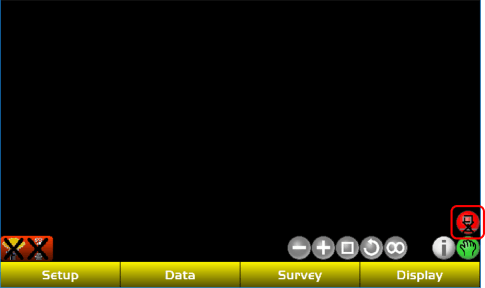Pocket 3D comporte quatre menus et plusieurs boutons rapides qui permettent d'accéder à des fonctions courantes de zoom, de panoramique et d'état du GPS.
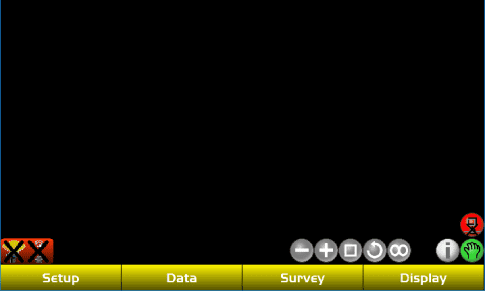
Boutons de menu
Setup : Chargez des fichiers d'équipements uniques, modifiez les paramètres d'antenne et de radio et démarrez une station de base. Il est également possible de modifier les paramètres d'unité de projet.
Data : Endroit où sont gérées les données utilisées dans Pocket 3D. Il est possible d'importer des projets, dessins au trait, points de contrôle, etc. à partir de cet emplacement.
Survey : Collecte de nouvelles données ou implante les données chargées actuellement. Permet également de se connecter à un récepteur GNSS ou une station totale, ou de s'en déconnecter. Le suivi de prisme de station totale est également activé/désactivé ici.
Display : Modifie l'apparence du programme et la présentation des données.
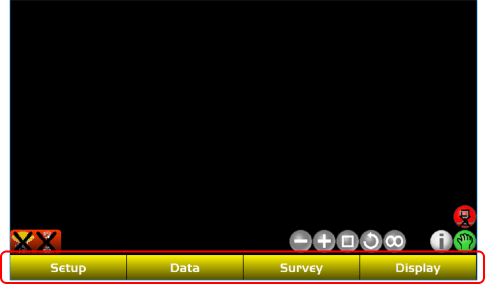
État du GPS
Le bouton Status indique l'état actuel de l'unité de mesure connectée. Les icônes varient en fonction de l'appareil connecté.
GPS
Des antennes GNSS et radio s'affichent.
Total Station
Un instrument de station totale et un oculaire à prisme s'affichent.
Un « X » sur une icône indique un problème de connectivité avec cet appareil.
Le bouton change en fonction de l'état actuel du Pocket 3D.
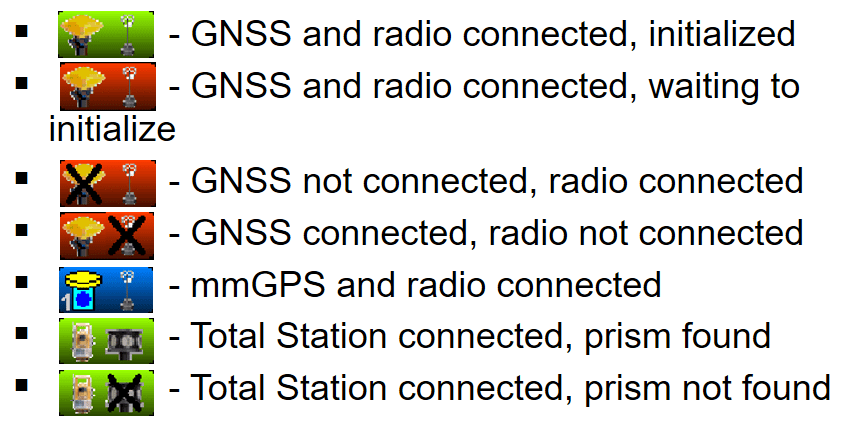
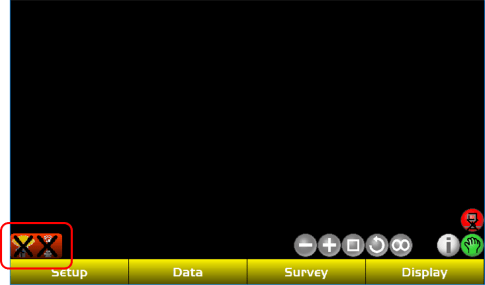
Fonctions de zoom
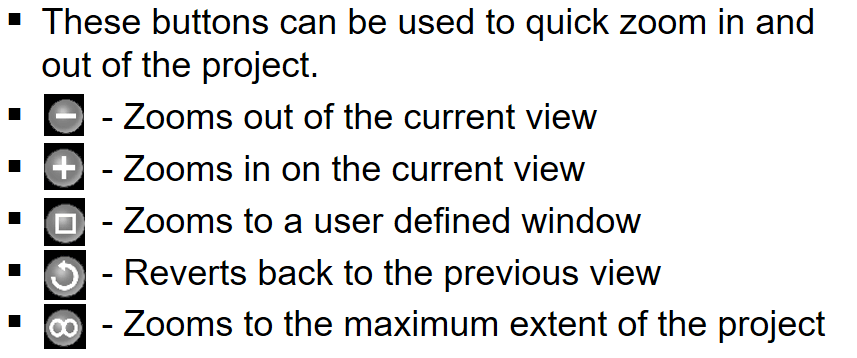
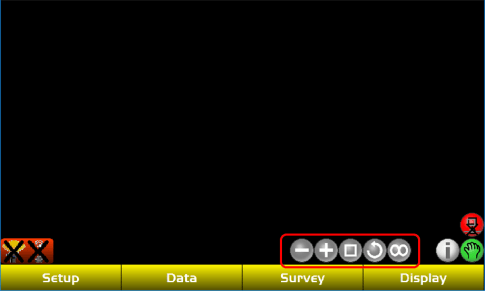
Bouton Info
Ce bouton fournit des informations sur le ou les objet(s) sélectionné(s).
*REMARQUE* Ce bouton est disponible uniquement si des objets sont sélectionnés. Si rien n'est sélectionné, ce bouton s'affiche en blanc et ne peut pas être sélectionné.
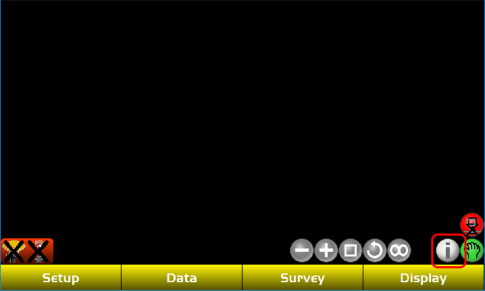
Bouton Cursor
Ce bouton permet d'alterner entre quatre modes différents :
-
 Pan : Se déplace sur le chantier.
Pan : Se déplace sur le chantier. -
 Select : Sélectionne des objets individuels.
Select : Sélectionne des objets individuels. -
 Polygon : Sélectionne tous les objets dans les limites définies par l'utilisateur.
Polygon : Sélectionne tous les objets dans les limites définies par l'utilisateur. -
 Auto pan : Déplace automatiquement l'écran par rapport à la position de l'utilisateur sur le chantier.
Auto pan : Déplace automatiquement l'écran par rapport à la position de l'utilisateur sur le chantier.
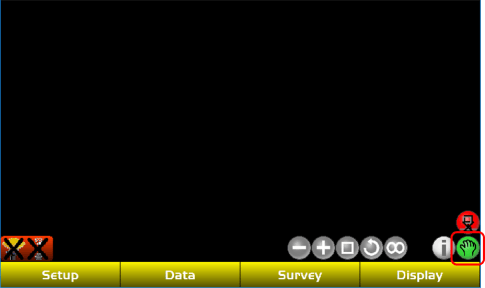
Bouton SiteLink
Ce bouton permet d'accéder à l'écran de configuration de SiteLink3D.
*REMARQUE* Il s'affiche uniquement si l'option SiteLink3D est activée dans Pocket 3D.